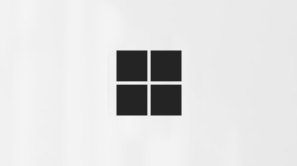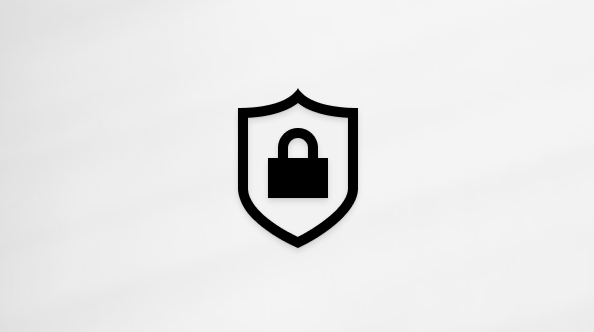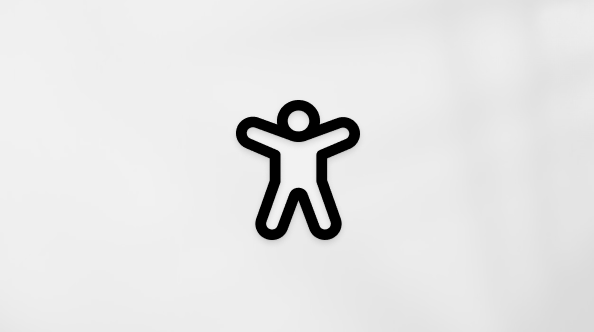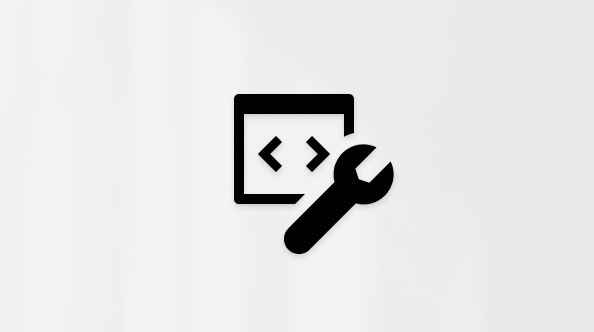Sakrijte ćaskanje, uklonite istoriju ćaskanja ili ostavite nit ćaskanja u usluzi Microsoft Teams
Neka vaša lista ćaskanja bude organizovana i fokusirana tako što ćete sakriti ćaskanja, ukloniti istoriju ćaskanja ili ostaviti niti ćaskanja u usluzi Teams. Istoriju ćaskanja možete da sakrijete i uklonite iz ćaskanja jedan na jedan ili da napustite ćaskanja sa grupama i sastancima. Napuštanje ćaskanja uklanja ga sa liste ćaskanja i više ne možete da šaljete poruke u ovom ćaskanju.Da biste izbrisali pojedinačne poruke iz niti ćaskanja, pogledajte članak Uređivanje ili brisanje poslate poruke u usluzi Teams.
Da biste sakrili ćaskanja jedan na jedan:
-
Na listi ćaskanja i kanala idite na ćaskanje jedan na jedan koje želite da promenite.
-
Izaberite stavku Još
Da biste uklonili istoriju ćaskanja u ćaskanju jedan na jedan:
-
Na listi ćaskanja i kanala idite na ćaskanje jedan na jedan koje želite da uklonite.
-
Izaberite Još opcija
Napomena: Kada uklonite istoriju ćaskanja, to se odnosi samo na vas. Drugi učesnik će i dalje videti ćaskanje. Takođe više ne možete da pristupite ćaskanju, uključujući i pretragu. Skrivena ćaskanja se mogu oporaviti tako što ćete ih potražiti.
Da biste napustili grupu ili ćaskanje na sastanku:
-
Idite na ćaskanje koje želite da promenite i izaberite stavku Još opcija
-
Potvrdite izbor u polju za potvrdu da biste potvrdili da želite da uklonite istoriju ćaskanja sa lista ćaskanja i pretrage kada odete. Izaberite stavku Napusti.
Ako ste vlasnik sastanka, ne možete da izbrišete ili napustite ćaskanje sa sastanka. Međutim, ako ste učesnik u ćaskanju na sastanku, možete da ga izbrišete ili ostavite.
Srodni članak
Izbrišite ćaskanje u usluzi Microsoft Teams (besplatna verzija)
Kada nit ćaskanja jedan-na-jedan, grupa ili sastanak nije potrebna i želite da je obrišete sa liste ćaskanja, ostavite je. Da biste izbrisali pojedinačne poruke iz niti ćaskanja, pogledajte članak Uređivanje ili brisanje poslate poruke u usluzi Teams.
-
Na kartici Ćaskanje idite na ćaskanje i pritisnite ga i držite.
-
Potvrdite da želite da uklonite istoriju ćaskanja sa liste kada odete. Za ćaskanje jedan na jedan dodirnite stavku Izbriši. Za grupno ćaskanje dodirnite stavku Napusti.
-
Potvrdite izbor tako što ćete izabrati stavku Izbriši ili Napusti.
Kada napustite razgovor, istorija ćaskanja ostaje, ali ne možete da šaljete poruke u ovom ćaskanju.